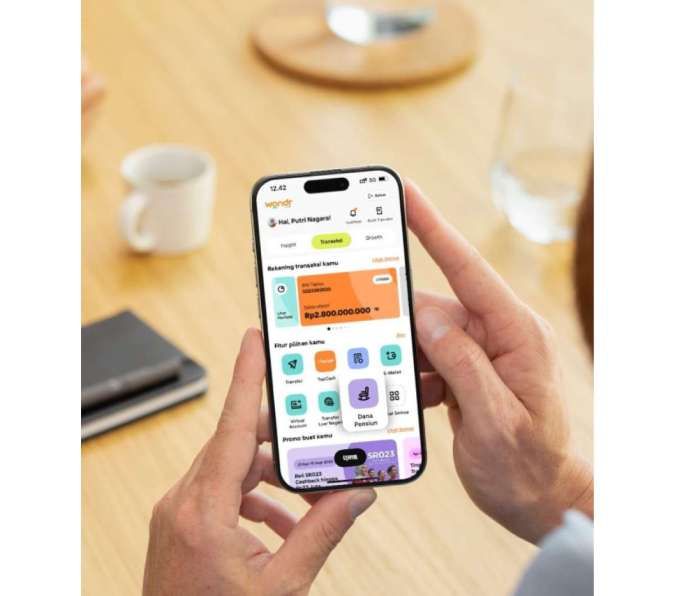MOMSMONEY.ID - Apple telah meluncurkan iOS 18 Beta yang dapat diinstal dengan mudah. Namun, bagaimana jika ingin mengembalikan iOS 18 beta ke 17 tanpa kehilangan data? Ada beberapa cara mengembalikan iOS 18 beta ke 17 tanpa kehilangan data. Artikel ini memberikan informasi mengenai cara mengembalikan iOS 18 Beta ke 17 tanpa kehilangan data.
Jika Anda telah mencadangkan iPhone Anda melalui iTunes atau Finder sebelum memperbarui ke iOS 18, Anda mungkin tergoda untuk segera memulihkannya.
Baca Juga: Cara Download iOS 18 Beta di iPhone, Simak dan Ikuti Langkah-langkahnya Meskipun Anda dapat memulihkan cadangan yang dibuat di iOS 17, iPhone Anda menjalankan iOS 18, ini hanya akan memulihkan data dan aplikasi lama Anda. Itu tidak akan mengembalikan versi perangkat lunak. Anda juga tidak dapat membuat cadangan baru di iOS 18, menurunkan versi ke iOS 17, lalu memulihkan cadangan iOS 18. Apple membatasi pemulihan cadangan dari versi iOS yang lebih baru ke versi yang lebih lama karena potensi ketidakcocokan dalam struktur data atau fitur—iOS 17 tidak mengetahui seperti apa iOS 18. Untuk mengembalikan ke iOS 17 dari iOS 18, Anda harus menggunakan mode pemulihan, yang akan menghapus semua yang ada di iPhone Anda. Namun, Anda dapat memulihkan data setelahnya tergantung pada situasi pencadangan Anda:
- Jika Anda Memiliki Cadangan iTunes atau Finder dari iOS 17: Turunkan versi perangkat Anda ke iOS 17. Setelah menurunkan versi, pulihkan cadangan yang sama menggunakan iTunes atau Finder.
- Jika Anda Memiliki Cadangan iCloud: Turunkan versi perangkat Anda ke iOS 17. Setelah menurunkan versi, pulihkan cadangan iCloud Anda untuk memulihkan aplikasi, file, dan data lainnya.
- Jika Anda Tidak Memiliki Cadangan Saat Ini: Sebelum menurunkan versi, buat cadangan data iPhone Anda secara manual ke iCloud (jika memungkinkan).
Jika Anda tidak memiliki cukup ruang iCloud, simpan file penting Anda ke layanan cloud lain atau komputer Anda. Anda kemudian dapat memulihkannya setelah menurunkan versi. Sekarang setelah Anda mengetahui cara memulihkan data setelah melakukan penurunan versi, mari ikuti langkah-langkah untuk melakukan roll back dari iOS 18 beta ke iOS 17.
Baca Juga: Cara Merawat Tanaman Hias di Ruangan Tanpa Cahaya, Simak Tipsnya Anda dapat menggunakan mode pemulihan di iPhone (atau iPad) untuk melakukan ini. Begini caranya: 1. Masukkan iPhone Anda ke Mode Pemulihan
- Matikan iPhone Anda dengan menekan dan menahan tombol Daya/Samping dan salah satu tombol Volume hingga penggeser matikan muncul. Kemudian, geser untuk mematikan.
- Tekan dan tahan tombol Daya/Samping di iPhone Anda dan segera sambungkan ke Mac atau PC Windows. Tetap tahan tombol Daya. Untuk iPad, periksa kombinasi tombol.
- Logo Apple akan muncul di iPhone Anda. Anda dapat melepaskan tombol Daya pada saat ini.
- iPhone Anda akan otomatis masuk ke mode Pemulihan. Anda akan melihat layar hitam dengan kabel dan panah mengarah ke laptop.
- Di komputer Anda, terima perintah untuk mengizinkan iPhone terhubung.
Baca Juga:
Cara Menjadikan Kamera HP Sebagai Webcam di Windows 11, Simak Tipsnya 2. Kembalikan ke iOS 17 dari iOS 18 Beta Menggunakan Finder/iTunes
- Jika Anda menggunakan Mac, buka Finder. Di Windows, buka aplikasi iTunes.
- iPhone Anda akan muncul di menu sidebar di Finder. Klik di atasnya. Di Windows, klik ikon iPhone di pojok kanan atas.
- Akan muncul pop-up yang menanyakan apakah akan Memperbarui atau Memulihkan iPhone Anda. Klik Pulihkan
- Kemudian, klik Pulihkan dan Perbarui di pop-up berikutnya.
- Terima persyaratannya dan ikuti petunjuk di layar Anda. Tunggu hingga iPhone Anda pulih.
IPhone Anda akan mengunduh perangkat lunak stabil terbaru yang tersedia. Seluruh proses dapat memakan waktu sekitar 15-20 menit.
Setelah itu, iPhone Anda akan otomatis boot ke iOS 17. Putuskan sambungannya dari Mac atau PC Windows Anda, lalu pulihkan cadangan Anda melalui iTunes, iCloud, atau metode yang Anda pilih sebelumnya. Dengan cara ini, Anda telah berhasil menurunkan versi iOS sekaligus menyimpan semua data Anda. Jadi, begitulah cara mengembalikan iOS 18 beta ke 17 tanpa kehilangan data. Selamat mencoba. Cek Berita dan Artikel yang lain di
Google News